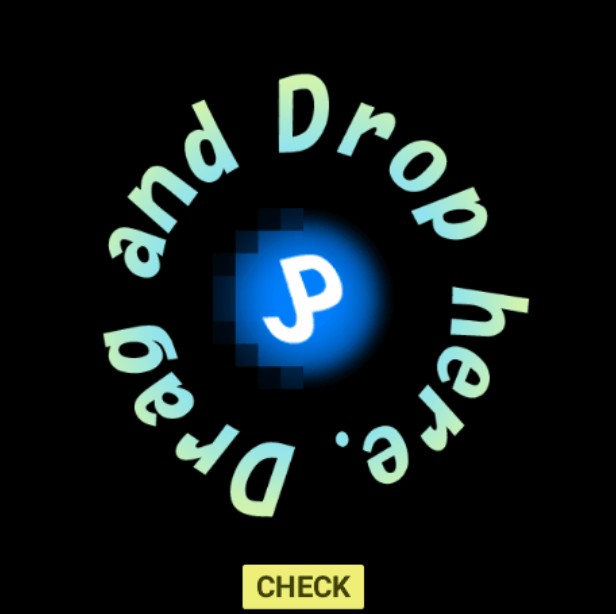「ドット絵を作ってみたいけど、どうやって作れるの?」
「画像からドット絵に変換することはできる?」
画像をドット絵に変換することは非常に面白いことですが、画像の変換をどのように実現するかが皆さんの悩みの種となっています。これらの悩みを解決するために、この記事では写真を簡単にドット絵に変換できるツールを8個紹介します。皆さんはツールの特徴や自身のニーズに応じて、最も適したツールを選びましょう。
そもそもドット絵(ピクセルアート)とは?
昔のゲームボーイの粗い画面を見ると、なんとなく懐かしい気持ちになりますよね。
ゲームボーイの画面で見るような、画面上で「ピクセル」と呼ばれるマス目に色をつけ、そのピクセルを並べ合わせて表現される絵を「ドット絵(別名:ピクセルアート)と呼びます。最近はNFTが盛り上がりを見せており、NFTでもドット絵は人気。なんとなく日常でピクセルアートを見る機会が増えているのではないでしょうか。多くのゲームもドット絵のデザインを採用しています。例えば、みんなが知っているゲーム「Stardew Valley」は、ドット絵ゲームの代表の一つです。

初心者向けドット絵変換ツール5選
まず紹介するのは、手元にある画像から変換してドット絵をつくれるタイプのツールです。自分で1からアートをつくる必要はないので、特に初心者にはおすすめできるツールです。
以下の画像を使って、各ツールの変換効果をテストしよう~

① ドット絵ナニカ
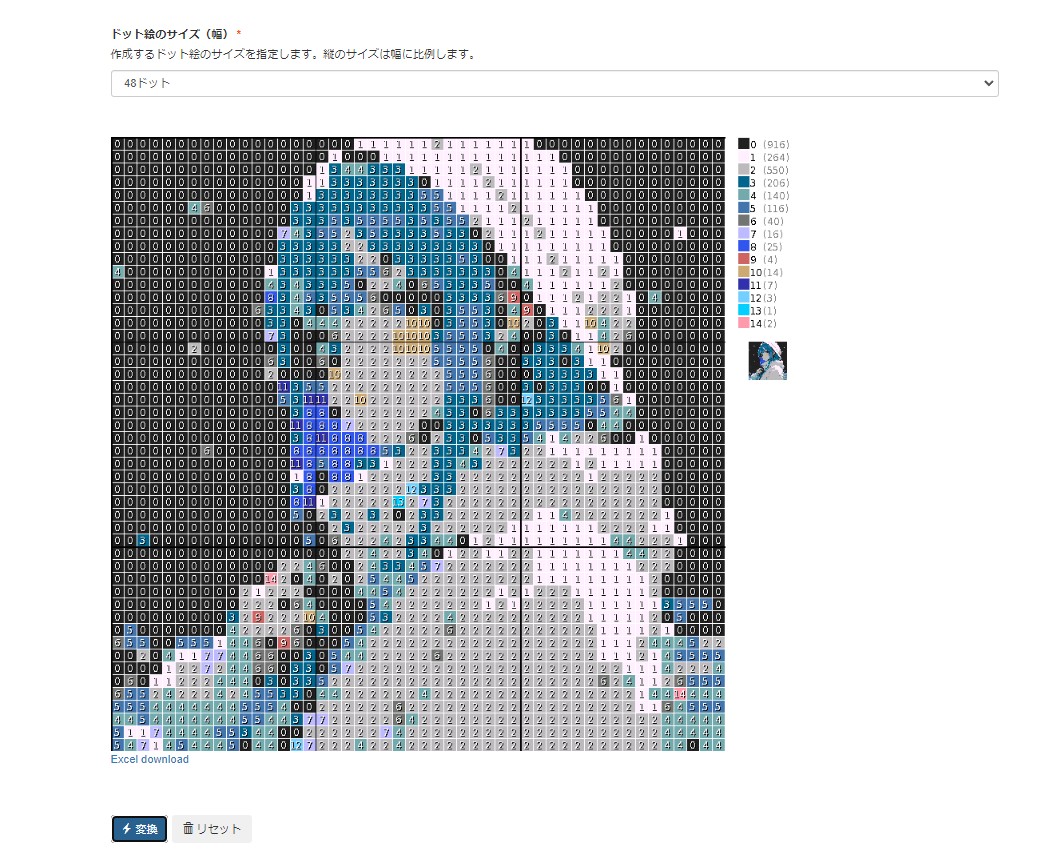
「ドット絵ナニカ」は、自分の画像をワンクリックでドット絵に変換できるオンラインツールです。「どうぶつの森」ソフトとの相性が特に良く、作ったキャラをすぐにソフトへアップロードできるQRコードがすぐに作れる専用モードがあります。また、直接オンラインで利用できるため、非常に手軽で便利です。
価格
- 無料
対応OS
- Windows
主な特徴
- ユーザーは自分の好きな画像をアップロードし、ドット絵に変換できます。変換後は、ドット絵の設計図とQRコードが生成されます。これにより、ゲーム内で自作のデザインを使用することが可能です。
- 特に「どうぶつの森」用のQRコードを作成することができ、ユーザー名や村名を埋め込むことも可能です。このQRコードをゲーム内で読み込むことで、自分のデザインを再編集したり、友達と共有したりできます。
- ドット絵ナニカでは、色指定の目安として「パレットナビ」を生成することができます。これにより、ゲーム内で正確な色を選択する手助けとなります。
- ユーザーは生成されるドット絵のサイズ(幅)を指定でき、32dotから160dotまで対応しています。これにより、用途に応じたサイズの設計図を作成できます。
- あつ森では背景を透過させたデザインも作成可能で、特定の色を透明にすることができます。この機能は特にカスタマイズ性が高く、独自のデザインを作成する際に便利です。
- ドット絵ナニカはドラッグ&ドロップ操作で簡単に画像を変換できるため、初心者でも扱いやすい設計になっています。また、変換後の画像は元画像と同じフォルダに自動的に保存されます。
メリット
- 画像をアップロードし、サイズを指定するだけでドット絵に変換できるため、初心者でも簡単に利用できます。
- jpg、gif、png、bmpなど、多くの画像形式をサポートしており、ユーザーは自分の持っている画像をそのまま使用できます。
- 「どうぶつの森」用のQRコードを生成でき、ゲーム内で自作のデザインを簡単に取り込むことが可能です。
- 基本的な機能は無料で提供されており、コストを気にせずに利用できます。
- 背景色を透過させることで、より自由な表現が可能になります。
デメリット
- 生成したドット絵はその後の編集ができないため、細かい調整が必要な場合には不便です。
- 変換時に画像の解像度や色数によっては、画質が劣化することがあります。
- 自分の村のQRコードを登録する手続きが面倒だと感じるユーザーもいます。
- オンラインツールであるため、インターネット接続が必須です。
- 他者の作品を変換する場合、著作権に触れる可能性があり、注意が必要です。
② ドット絵こんばーた
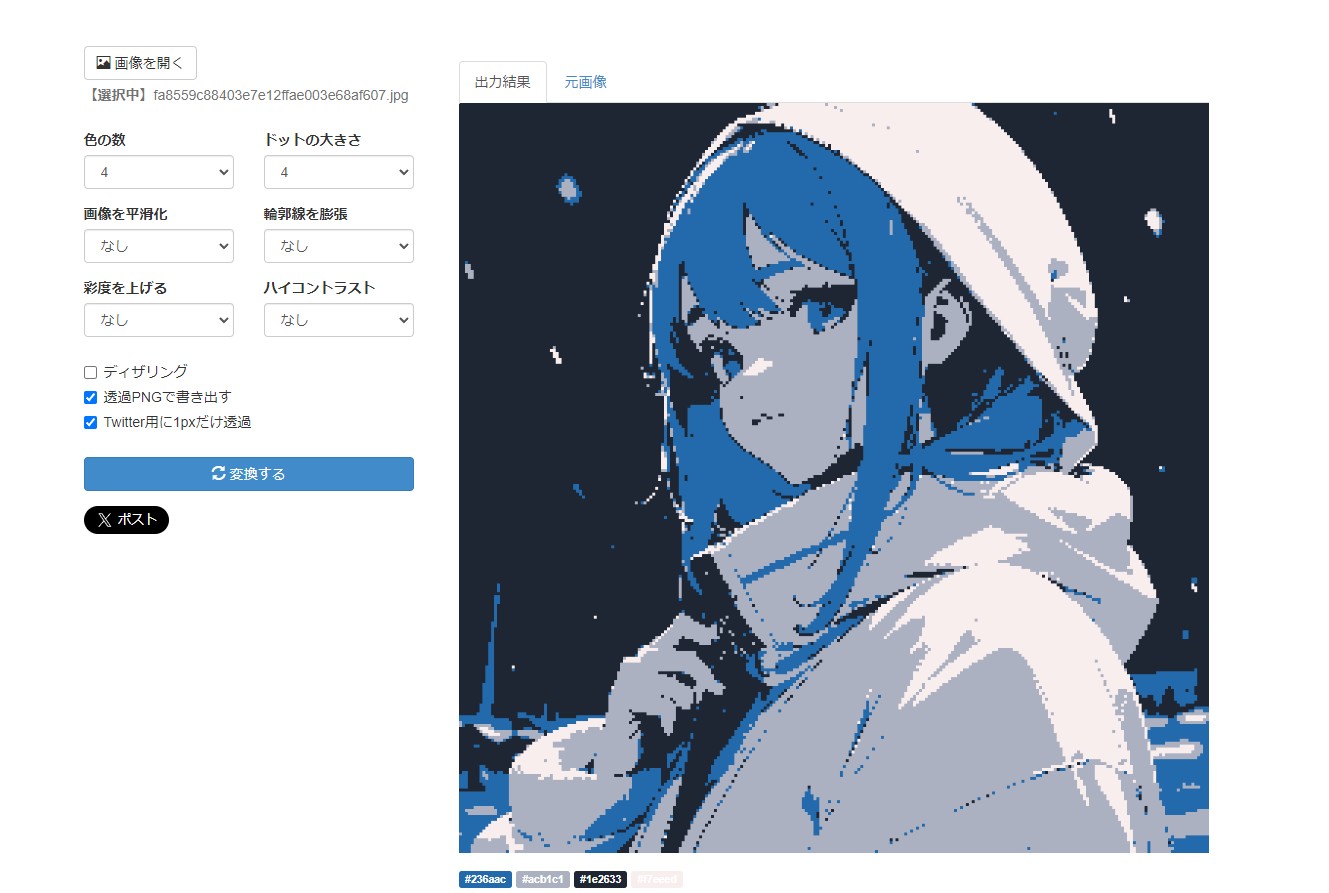
このツールは操作が簡単で、初心者に適しています。画像のサイズやサポートされているフォーマットに若干の制限がありますが、その機能は非常に充実しています。色の数やドット数を調整でき、彩度を調整するかどうかも選択できます。設定を調整することで、変換されたドット絵の効果も異なります。
価格
- 無料
対応OS
- すべてのOSで利用可能
主な特徴
- 対応している画像形式はJPEGとPNGで、最大ファイルサイズは2MBです。解像度に制限はありませんが、長辺が1024pxを超える場合は自動的に1024pxに縮小されます。
- RGBA形式の画像は透過PNGとして出力可能で、アルファチャンネルはドットのサイズに拡大されます。半透明部分は無視されるため、注意が必要です。
- 「Twitter用に1pxだけ透過」のオプションを選択すると、左上の1ピクセルだけが透明な透過PNGとして出力されます。これはJPEGへの強制圧縮を回避するために便利です。
- 処理された画像は一定期間保持され、その後削除されます。SNSなどに投稿する際は、ローカルに保存することが推奨されています。
- OpenCVを使用して画像を縮小し、その後元のサイズに復元してモザイク化します。
メリット
- わかりやすくシンプルな画面設計で、特別な技術や知識がなくても簡単に操作できます。画像をアップロードし、設定を選ぶだけでドット絵を生成できます。
- 色数やドットサイズ、コントラスト、輪郭線の調整が可能で、ユーザーの好みに合わせたドット絵を作成できます。
- 多くの機能が無料で提供されており、初心者や趣味で楽しむ人にとって経済的な負担が少ないです。
- 画像をアップロードしてから数秒で変換結果が得られ、クリエイティブな作業がスムーズに進みます。
- JPEGやPNGなどの一般的な画像フォーマットに対応しています。
デメリット
- 変換後の画像は細かい調整や編集が難しい場合があります。特に色数や形状の微調整が重要な場合、満足のいく結果を得られないことがあります。
- アップロードできる画像のサイズが最大4MBまでで、対応フォーマットもJPEGまたはPNGに限られています。
- ドット絵はピクセル単位で表現されるため、元の画像の詳細や色合いが失われることがあります。
- 一部のツールは操作が複雑な場合があり、特に初心者のユーザーには使いづらいと感じることがあります。
③ Pixel Me
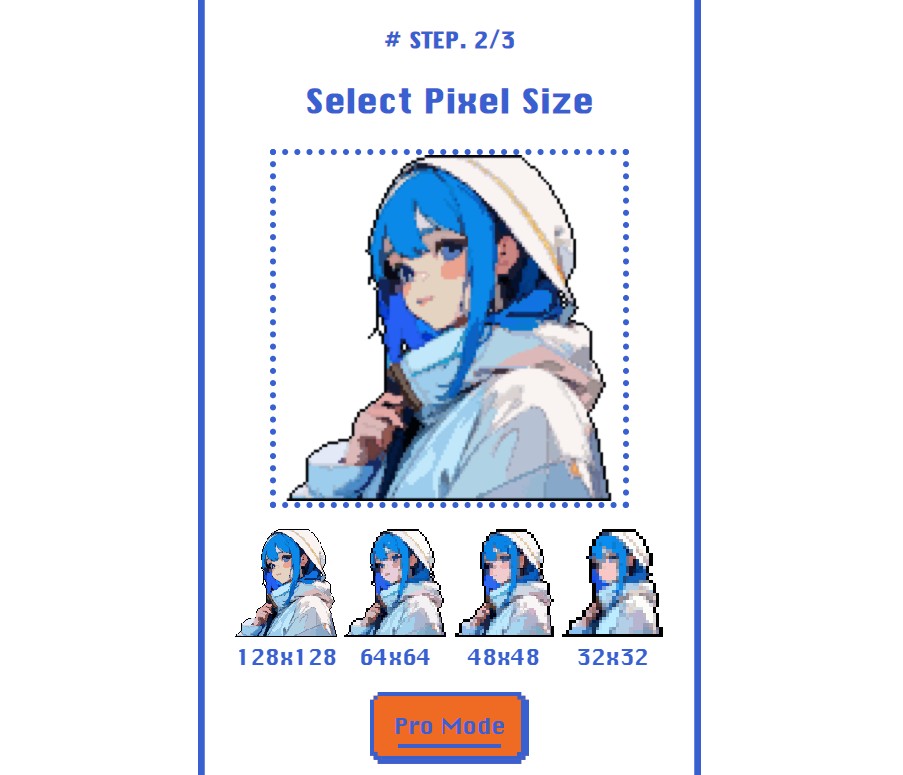
「Pixel Me」は自分のドット絵アイコンが作れるウェブツールです。自分自身の写真をアップロードするだけで簡単にアイコンになります。変換後にドットの大きさや画像の明るさ、背景色なども選べ、使い勝手のよいツールです。
価格
- 基本的に無料
対応OS
- すべてのOSで利用可能
主な特徴
- ユーザーは自分の顔からピクセルアートを作成でき、直感的な操作が可能です。
- 写真からの変換: 自分の写真やセルフィーを使用して、AIが自動的にドット絵を生成します。
- カスタマイズオプション: パレットの色数を変更する機能が追加されており、ユーザーは自分好みの色合いで作品を仕上げることができます。
- 共有機能: 作成したドット絵は、好きなソーシャルネットワークで簡単に共有できます。
メリット
- Pixel Meは直感的なインターフェースを持ち、初心者でも簡単に操作できるため、デジタルアートの制作がスムーズに行えます。
- ユーザーは自分のアバターを自由にカスタマイズでき、髪型や服装、表情など多様な選択肢が用意されています。これにより、個性を反映したアート作品を作成することが可能です。
- Pixel Meはオンラインコミュニティと連携しており、他のユーザーと作品を共有したり、フィードバックを受けたりすることができます。これにより、技術向上や新しいアイデアの発見につながります。
- AI技術を活用した機能が搭載されており、自動補正やスタイル提案などが行われるため、より高品質な作品を短時間で制作できます。
デメリット
- 一部の高度な機能やツールが不足しているため、プロフェッショナルなアーティストには物足りない場合があります。特に複雑なエフェクトや詳細な編集が必要な場合には限界があります。
- 簡単に使える反面、ツールに依存しすぎると、自分自身の技術向上が妨げられる可能性があります。特に手描きのスキルを磨きたい人には注意が必要です。
- 一部の機能は有料で提供されているため、全ての機能を利用するには追加費用がかかることがあります。これがコスト面での負担となることもあります。
④ Minecraft Image Converter
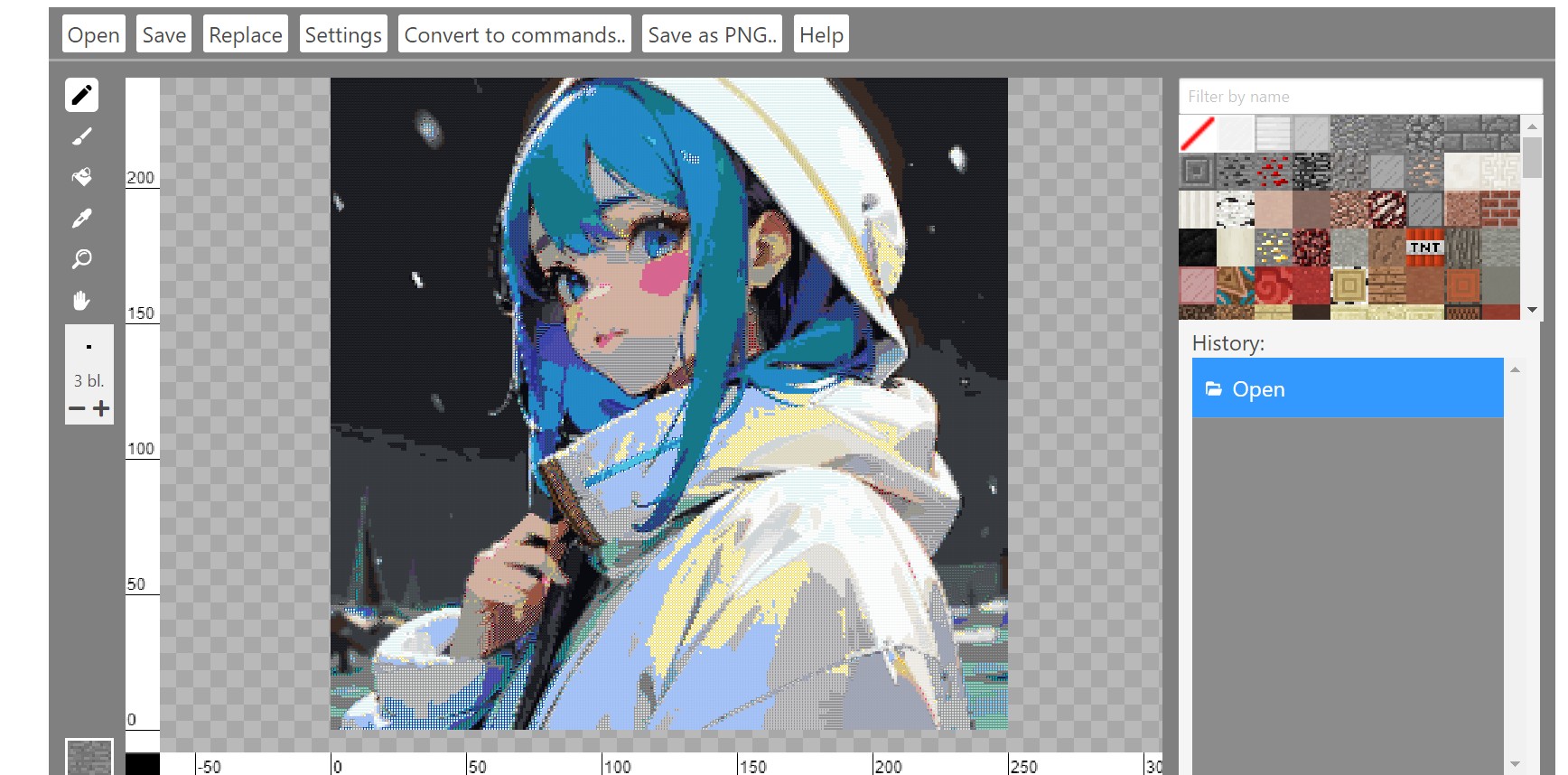
こちらはマインクラフト上のオリジナルピクセルアートが作れるウェブツールです。写真をアップロードした後、細かな設定を自分で行うことができます。いじりがいがあるので、自分で細かい設定をしたい人にはぴったりです。ただし英語のみですので、使い方はサイトの動画を見ながら学ぶ必要があります。
価格
- 基本的に無料
対応OS
- すべてのOSで利用可能
主な特徴
- 任意の画像をMinecraftブロックに変換できます。
- 変換に使用するブロックを選択することができます。
- 出力されたアートをエディタでさまざまなツールを使って編集できます。
- 生成したアートをコマンドブロックやmcfunctionファイルを使用してゲーム内で構築できます。
- 作成した画像はWorldEditプラグインで使用できる形式で保存できます。
- 保存したスキーマティックファイルを開いたり、他のユーザーと共有することが可能です。
メリット
- ユーザーは任意の画像をアップロードし、数回のクリックでMinecraftブロックに変換できます。わかりやすい画面設計により、初心者でも簡単に使用できます。
- 変換時に使用するブロックを選択できるため、ユーザーは自分の好みに合わせたアートを作成できます。さらに、出力されたアートをエディタで編集することも可能です。
- 作成したピクセルアートは保存でき、他のユーザーと共有することができます。また、WorldEditプラグインと連携して使用することも可能です。
- 生成されたアートは、Minecraft内でコマンドブロックやmcfunctionファイルを使って再現できるため、実際のゲームプレイに活用できます。
デメリット
- アップロードできる画像は高さ最大256px。
- 日本語未対応。
- 無料版では機能が制限されている場合があり、高度な編集機能や特定のフォーマットへのエクスポートが必要な場合は、有料プランへのアップグレードが必要です。
- 変換された画像が必ずしも高品質とは限らず、元の画像によっては期待した結果が得られないことがあります。特に複雑な画像の場合、ピクセルアートとして表現する際に情報が失われることがあります。
初心者向けドット絵メーカー5選
次に紹介するのはドット絵メーカー。こちらは自分自身でドット絵を作っていくツールですので、作業自体は変換ツールよりは複雑。ただし、その分自由度が高くいろんな工夫ができますので、オリジナルデザインを作りたい方にはぴったりです。
今回はドット絵メーカーの中でも初心者向けのメーカーを紹介します。
ミニドット絵メーカー3
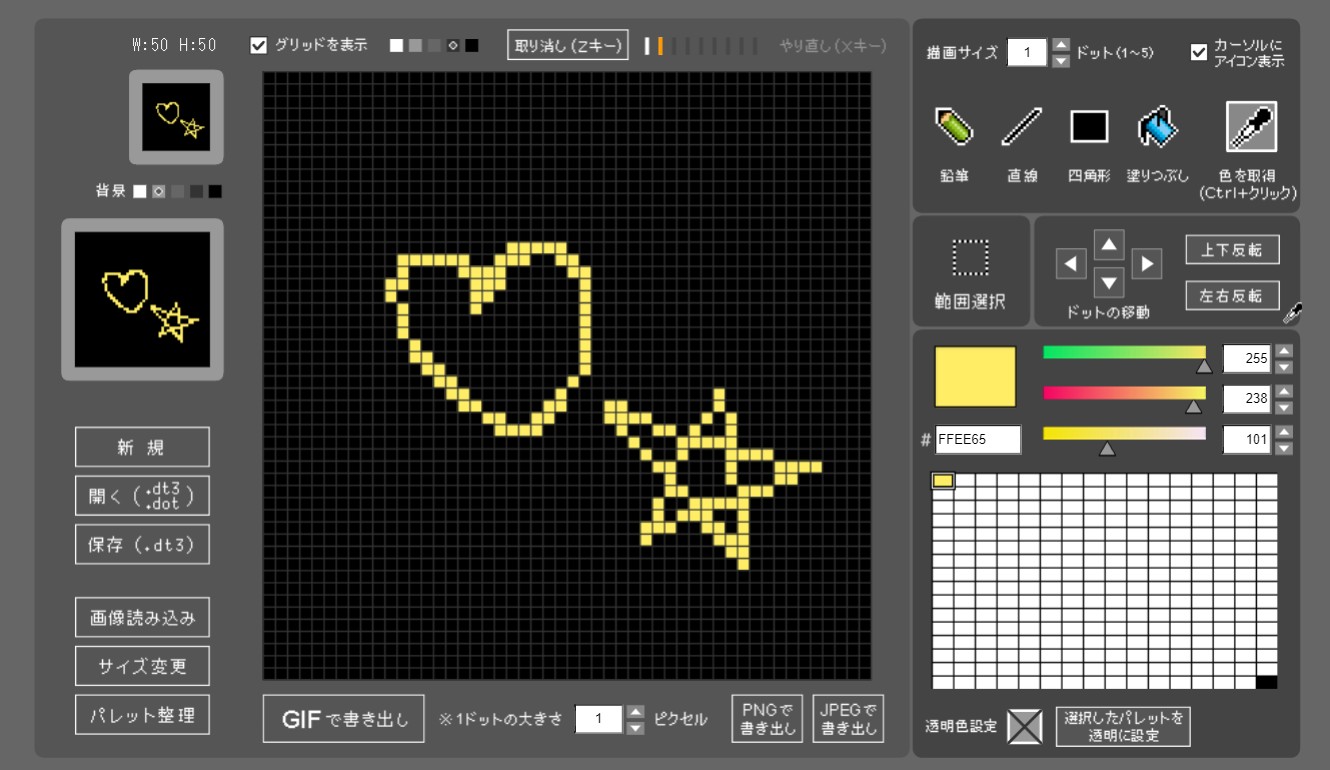
「ミニドット絵メーカー3」は感覚的に使いやすいドット絵メーカーです。アニメ化してGIFを作ることもできます。使いやすいので、初心者が試しに使ってみるツールとしておすすめです。
価格
- 基本的に無料
対応OS
- すべてのOSで利用可能
主な特徴
- ユーザーは1~50ピクセルのサイズでドット絵を作成できます。新規作成時にサイズを選択し、後から変更することも可能です。
- 鉛筆、直線、四角形、塗りつぶしなどの描画ツールが用意されています。これにより、自由に絵を描いたり、特定の形を作成したりできます。特に、塗りつぶし機能は同じ色の隣接ドットを一度のクリックで塗りつぶすことができ、効率的です。
- パレットから色を選び、RGBスライダーで色を調整することができます。また、選択したドットの色を取得する機能もあり、同じ色で描き続けることが容易です。
- 既存の画像(GIF、PNG、JPEG)を読み込んでドット絵に変換する機能があります。これにより、自分の下書きをドット絵として再利用することが可能です。
- 作成したドット絵はGIFやPNG形式で保存できます。保存先はブラウザのダウンロードフォルダになります。また、透過GIFや透過PNGとして書き出す際には、透明にしたい色を設定することもできます。
- 描いた絵を移動させたり、上下左右に反転させることができる編集ツールも搭載されています。また、範囲選択機能を使って特定の部分だけを編集することも可能です。
- グリッド表示や取り消し・やり直し機能もあり、使いやすさが向上しています。最大9つまでの操作履歴を取り消すことができるため、ミスを簡単に修正できます。
Pixnote
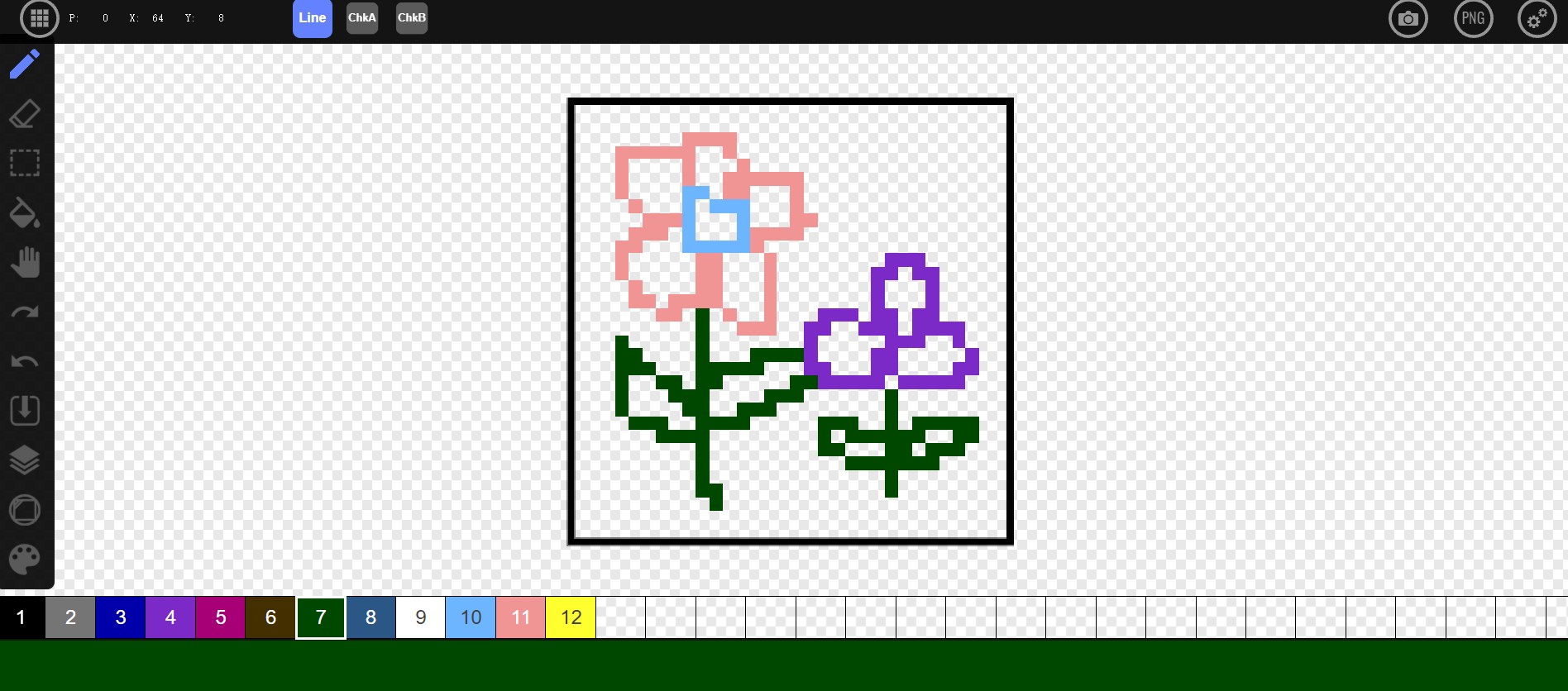
こちらは画用紙に落書きしているような気軽さで使えるツールです。マウスを動かして、絵を描いているような動作でドット絵をつくれるので、初心者でも使いやすいです。機能は少なめなので、短時間でパパッと簡単なドット絵を作りたい方にはおすすめ。
価格
- 基本的に無料
対応OS
- すべてのOSで利用可能
主な特徴
- Pixnoteはインストール不要で、どのデバイスからでもアクセス可能です。これにより、ユーザーはいつでもどこでも簡単にドット絵を描くことができます。
- 最大255色のカラーパレットを使用でき、ユーザーは自由に色を選択して作品を制作できます。これにより、色彩豊かなドット絵が作成可能です。
- 複数のレイヤーを使用して、より複雑な作品を作成することができます。これにより、アート制作の自由度が増し、細部までこだわった作品が可能になります。
- 写真や画像を取り込んで、自動的にドット絵に変換する機能があります。これにより、リアルタイムでのドット絵制作が可能となり、ユーザーは自分の写真を元にしたアートを簡単に作成できます。
- 初心者でも使いやすいシンプルなデザインが特徴で、直感的に操作できるため、ドット絵制作に不慣れな人でもすぐに楽しむことができます。
- 描いた絵を移動させたり、上下左右に反転させることができる編集ツールも搭載されています。また、範囲選択機能を使って特定の部分だけを編集することも可能です。
- Pixnoteは無料で提供されており、誰でも気軽に利用できる点が大きな魅力です。特にドット絵に興味がある初心者や学生には最適なツールです。
- Pixnoteで作成したピクセルアートはNFT(ノン・ファンジブル・トークン)として登録することも可能で、新しい形のアート表現として注目されています。
PIXILART
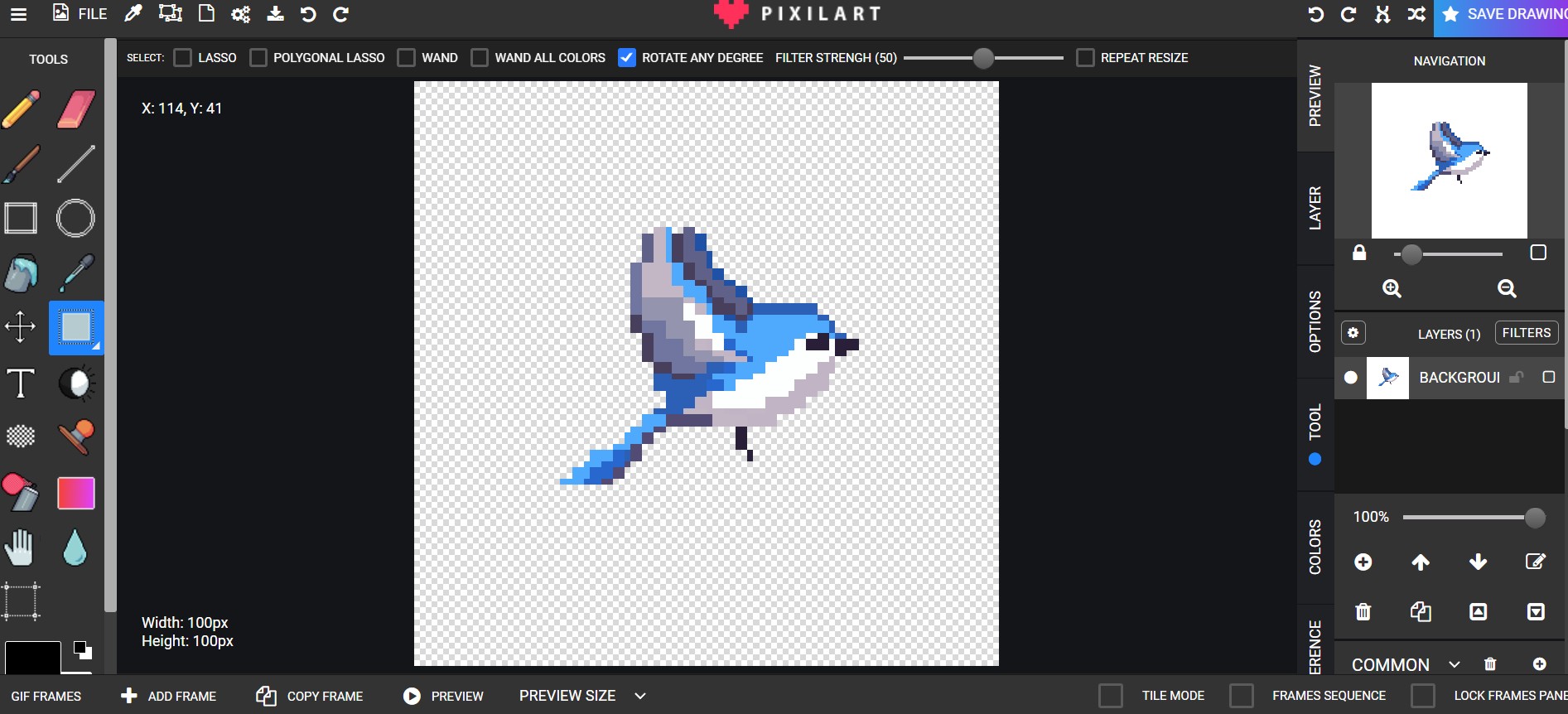
「PIXILART」は機能が非常に充実したドット絵メーカーです。自分で描くだけではなく、テキストやスタンプの挿入機能があるので他とは一味違ったドット絵が作れます。ただし英語のみ対応です。
価格
- 基本的に無料
対応OS
- Android 13.0以降/iOS 12.0以降/Apple Vision/Webブラウザ
主な特徴
- Pixilartには、鉛筆、消しゴム、ブラシ、直線、矩形、円形、塗りつぶしなど、多様な描画ツールが用意されています。これにより、ユーザーは自由に創作活動を行うことができます。また、カラーピッカーやスタンプツールもあり、色の選択やデザインの効率化が図れます。
- レイヤーを使用することで、複雑な作品を簡単に管理できます。クリッピングマスクや合成モードなどの高度な機能も利用可能です。これにより、作品の編集や調整が容易になります。
- GIFアニメーションを作成するための専用機能があり、フレームの追加や削除、表示秒数の設定が可能です。これにより、動きのある作品を簡単に制作できます。
- Pixilartはユーザー同士が作品を共有し合うプラットフォームでもあります。自分の作品をアップロードして他のユーザーからフィードバックを受けたり、他のアーティストをフォローしたりすることができます。また、定期的にコンテストも開催されており、優れた作品は特集されることもあります。
- PixilartはWebブラウザ上で動作するため、インストール不要でどこでもアクセス可能です。また、スマートフォン向けのアプリも提供されており、外出先でもドット絵を楽しむことができます。
- アカウントを作成することで、自分の作品をクラウドに保存し、異なるデバイスからアクセスできるようになります。プライベートまたはパブリックで作品を共有するオプションもあります。
Pixel Art Maker
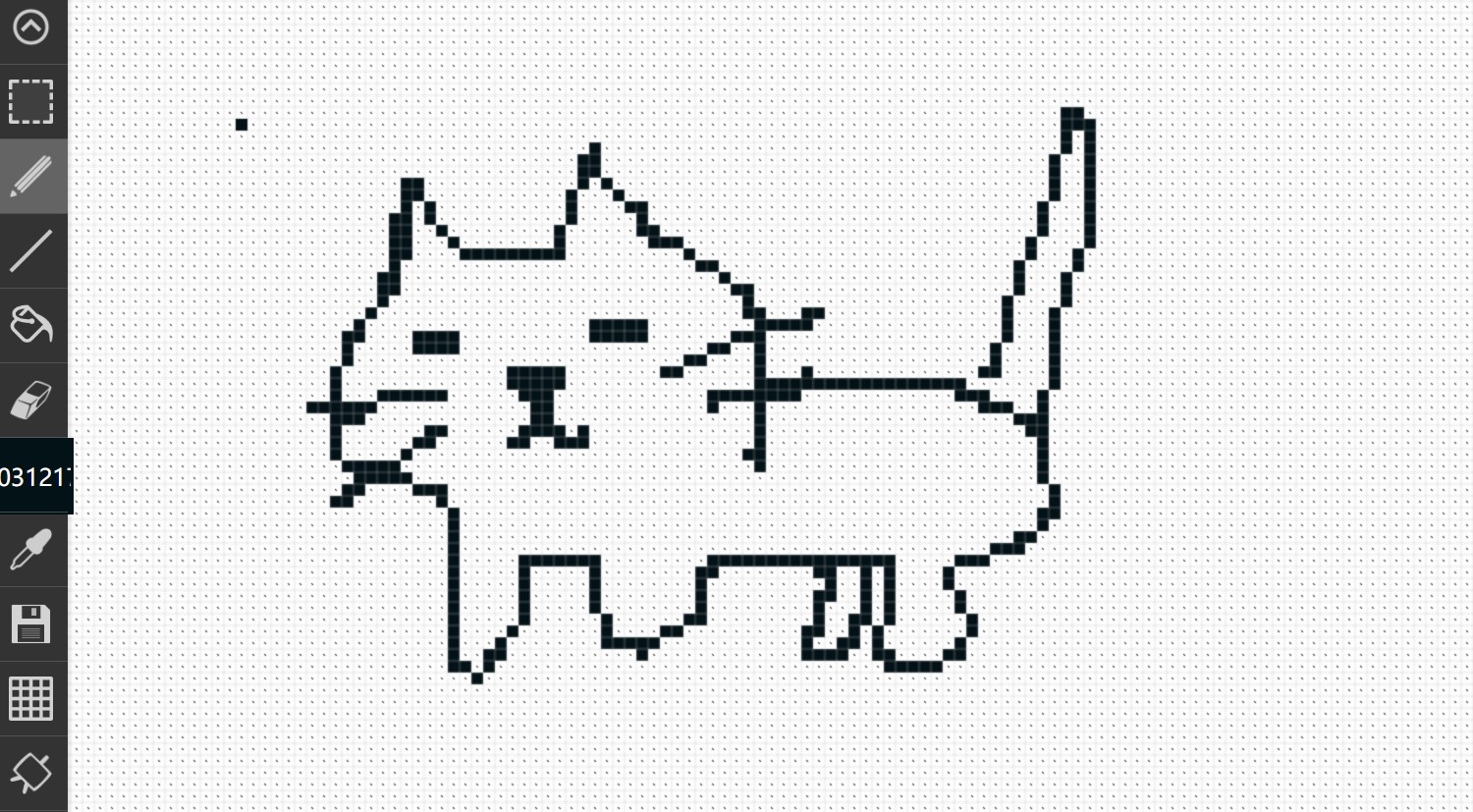
こちらはトップページがすでにキャンパス!という仕様からわかる、シンプルなツールです。機能は最低限ですが、大きなキャンパスに絵を描くようにシンプルに使えるので初心者から上級者まで使いやすいツールです。ただし日本語未対応です。
価格
- 基本的に無料
対応OS
- iOS 13.0以降/Androidデバイス
主な特徴
- アプリを起動するとすぐにピクセルアートを描き始めることができます。特に初心者に優しいインターフェースが特徴です。
- ユーザーは自分の写真をインポートし、それをピクセル化することができます。これにより、好きな画像を簡単にピクセルアートに変換できます。
- 一つのピクセルアートを描いた後、それをコピーしてアニメーションを作成することが可能です。特定のサイズ制限内でアニメーションGIFとしてエクスポートすることもできます。
- 限定された色数(最大32色)から選択し、カラーパレットを変更することができます。これにより、作品に個性を持たせることができます。
- ピンチイン・ピンチアウトで画像をズームし、細部まで丁寧に描くことが可能です。
- 描いた作品は保存でき、後で再度読み込むことができます。また、完成した作品はカメラロールに保存したり、他のアプリに送信したりすることもできます。
- プレミアム機能として広告を除去するオプションがあります。これにより、より快適に使用することができます。
dinopixel
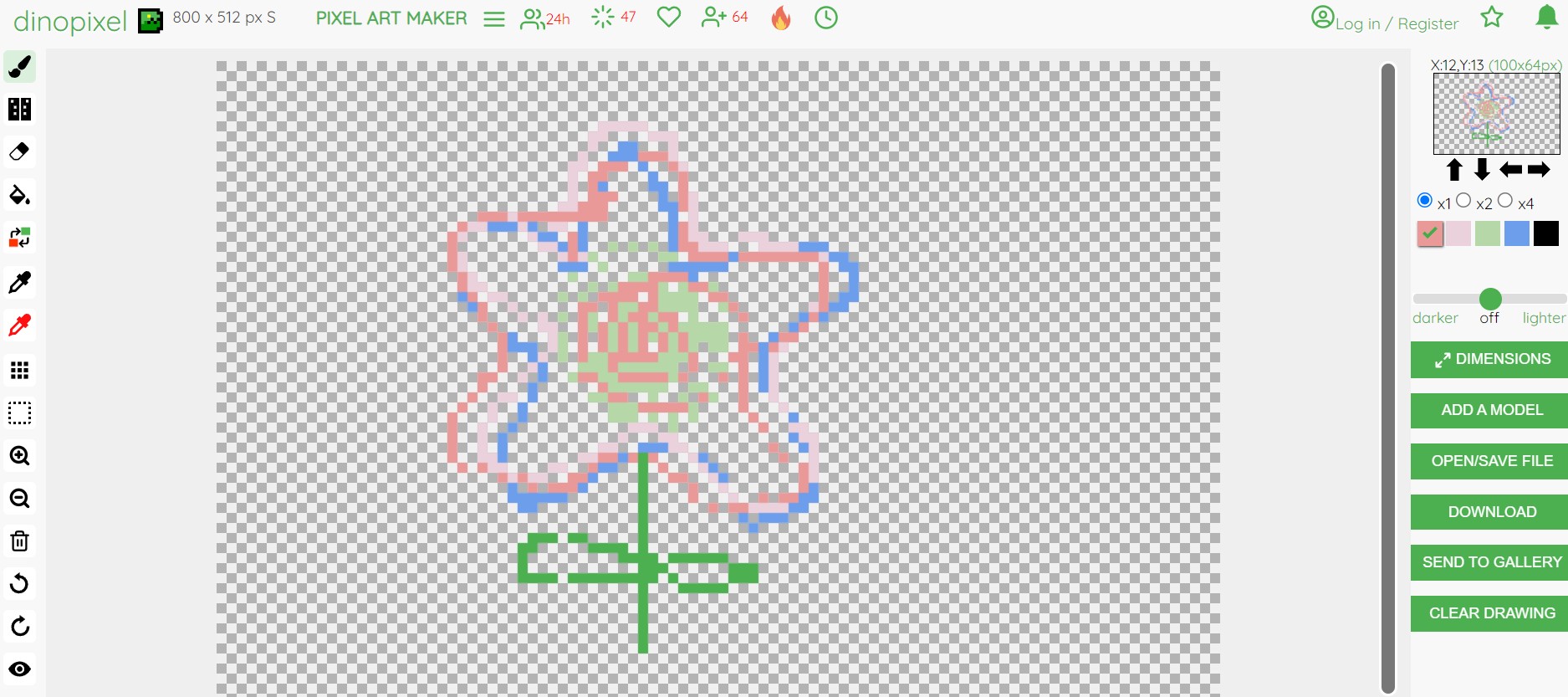
こちらも開くとすぐにキャンパスが現れるシンプルなツール。面白いのは、他人の作ったドット絵をインポートして編集できるところ。かなり高度なアートも見つかるので、どのように作っているのか学ぶのにもいいツールです。ただし日本語未対応なので、慣れるまでは少し難しいかもしれません。
価格
- 基本的に無料
対応OS
- iOS 13.0以降/Androidデバイス
主な特徴
- ユーザーは自分のピクセルアートを投稿し、他のユーザーと共有できます。投稿されたアートは、24時間以内に「最近の作品」セクションに追加されます。
- 他のユーザーが「最近の作品」セクションでアートに投票することで、その作品がホームページに表示される可能性があります。投票数が一定数に達すると、作品はトップページに昇格します。
- ユーザーは参加や投票を通じてKarmaを獲得し、これによりコミュニティ内での評価が向上します。
- Dinopixelでは、作成したピクセルアートを.dinoファイルとして保存したり、後で編集するためにファイルを読み込むことができます。
- 各ユーザーは自分のページを持ち、投稿したすべてのピクセルアートを確認できます。自分の作品を管理しやすくなっています。
- コメントセクションで他のユーザーと交流し、自分の作品をより目立たせるために参加することが奨励されています。
まとめ
最近、ドット絵は一般的な景観になりました。ゲームの中でドット絵のデザインを使用することは、レトロな親しみを感じさせるようです。そして、自分の好きなキャラクターのドット絵アイコンを作成するのも良い選択かもしれません。これらのツールが、皆さんが画像をドット絵に変換するのをより簡便に実現する手助けができればと思います。ご自身のニーズに合わせて慎重に選んでくださいね。
合わせて読む:一瞬で自動彩色を完成できるAIツール